Penyemak imbas Safari mempunyai ciri praktis yang dikenali sebagai Reading List. Dengan ini, anda boleh menyimpan halaman web untuk dibaca di luar talian di kemudian hari. Tetapi anda harus menjadi kebiasaan menghapus cache Daftar Bacaan luar talian Safari secara rutin di iPhone atau iPad . Ini kerana Senarai Bacaan berbeza dengan penanda halaman, yang hanya merupakan pautan yang disimpan. Semua halaman web yang anda tambahkan ke Daftar Bacaan disimpan dalam cache dan disimpan secara tempatan pada peranti iOS anda. Oleh itu ia mungkin menggunakan simpanan dalaman yang ketara. Oleh itu, mari kita lihat bagaimana anda boleh mengosongkan ruang ini.
Cara Menghapus Cache Senarai Bacaan Luar Talian Safari di iPhone
- Buka aplikasi Tetapan pada iPhone anda
- Ketik pada Umum.
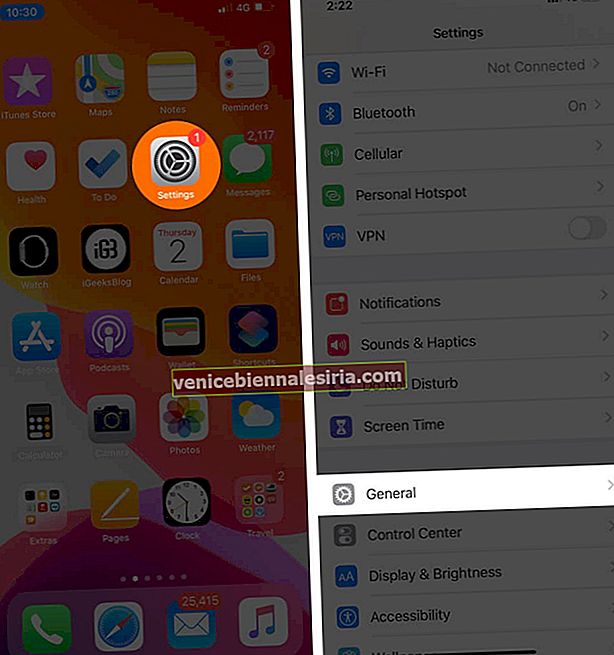
- Sekarang, Ketik Penyimpanan iPhone.
- Cari dan ketik Safari.
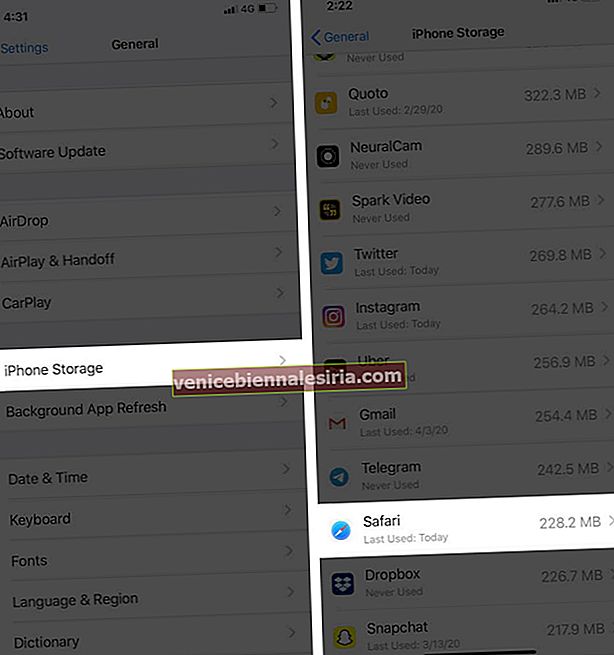
- Leret ke kanan ke kiri pada Senarai Bacaan Luar Talian dan ketik Padam.
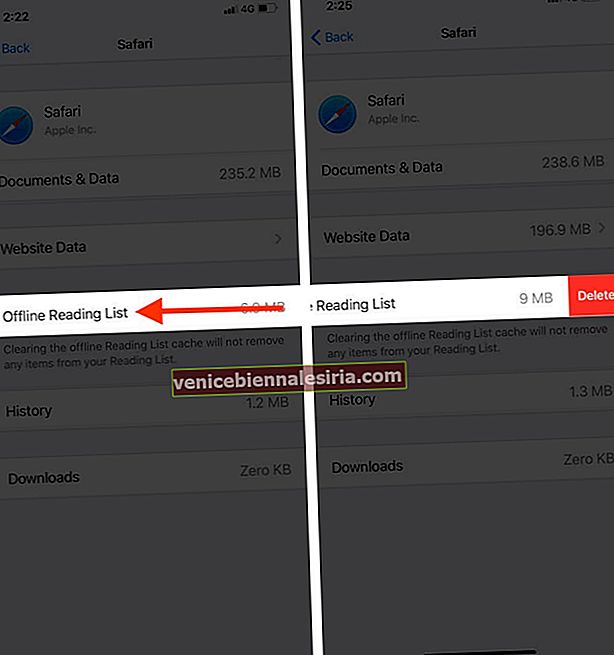
Ini akan memadamkan semua senarai bacaan luar talian yang disimpan dalam safari dan mengosongkan storan tempatan peranti iOS anda. Walau bagaimanapun, ini tidak akan menghapus entri dari Daftar Pembaca itu sendiri. Anda masih boleh mencarinya di Safari → ketik ikon Buku dari bar bawah.  Sekarang, ketik ikon cermin mata . Di sini anda boleh meleret ke kanan ke kiri dan mengetuk 'Simpan Luar Talian.' Sekiranya anda ingin menghapus item senarai, ketuk padam. Perhatikan bahawa anda tidak akan melihat 'Simpan Offline' di atas jika ' Simpan Secara Offline Secara Automatik' diaktifkan di bawah aplikasi Tetapan → Safari.
Sekarang, ketik ikon cermin mata . Di sini anda boleh meleret ke kanan ke kiri dan mengetuk 'Simpan Luar Talian.' Sekiranya anda ingin menghapus item senarai, ketuk padam. Perhatikan bahawa anda tidak akan melihat 'Simpan Offline' di atas jika ' Simpan Secara Offline Secara Automatik' diaktifkan di bawah aplikasi Tetapan → Safari.

Itu sahaja, kawan!
Oleh kerana Senarai Baca diselaraskan di seluruh peranti iOS dan macOS, entri ini juga akan dihapuskan dari iPhone, iPad, dan Mac anda, jika mereka mempunyai ID Apple yang sama, dan penyegerakan Safari diaktifkan di iCloud.
Anda juga boleh menyemak catatan berkaitan:
- Alternatif Safari Terbaik untuk iPhone dan iPad
- Safari Menghancurkan iPhone atau iPad? Inilah Cara Memperbaikinya
- Cara Meminta Laman Desktop di Safari pada iPhone atau iPad
- Cara Tutup Semua Tab Safari Sekali pada iPhone dan iPad
Sekiranya anda mempunyai pertanyaan tambahan, silakan bertanya di komen di bawah.
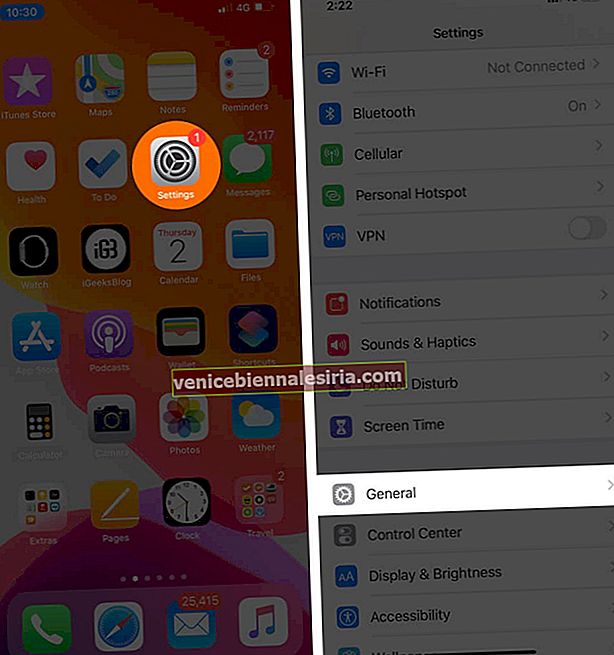
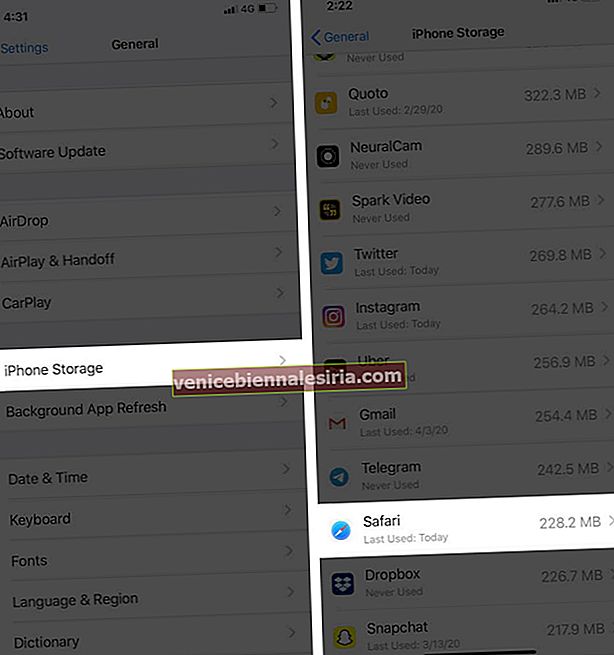
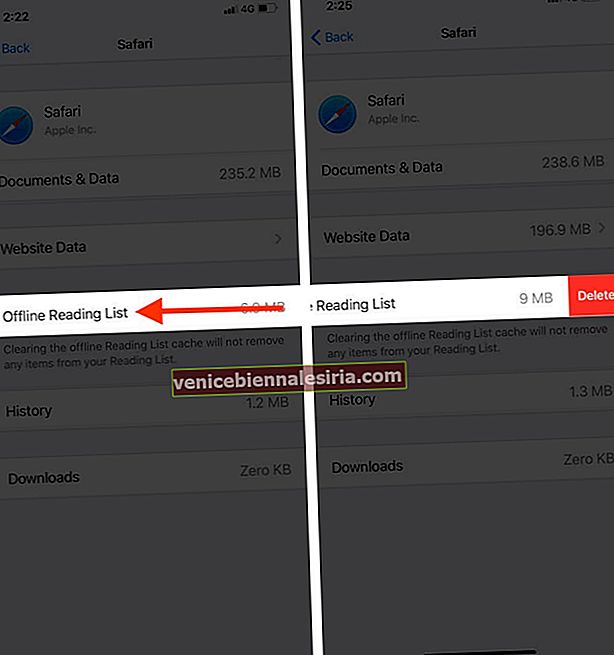

![Cara Mengeluarkan Kunci Pengaktifan di Apple Watch [2021]](https://pic.venicebiennalesiria.com/wp-content/uploads/blog/1021/6TV5KT6SLLpic.jpg)







